Ustawienia ECO
To ustawienie umożliwia domyślne stosowanie automatycznego drukowania dwustronnego, co pozwala oszczędzać papier, a także uaktywnić funkcję automatycznego włączania/wyłączania drukarki w celu ograniczania zużycia energii elektrycznej.
Korzystanie z funkcji Drukowanie dwustronne
Aby korzystać z funkcji drukowania dwustronnego, wykonaj poniższą procedurę.
-
Wybierz na ekranie GŁÓWNY opcję
 Ustawienia (Setup).
Ustawienia (Setup). -
Wybierz opcję
 Ustawienia (Settings).
Ustawienia (Settings). -
Wybierz opcję
 ECO.
ECO. -
Wybierz opcję Ustawienie druku 2-stronnego (Two-sided printing setting).
-
Dopasuj odpowiednio poniższe ustawienia.
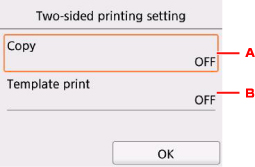
-
Wybierz kopiowanie dwustronne jako tryb domyślny.
-
Wybierz jako tryb domyślny drukowanie dwustronne formularzy szablonów za pomocą drukarki.
 Uwaga
Uwaga-
Po wybraniu drukowania dwustronnego ikona
 jest wyświetlana na elementach ustawień drukowania dwustronnego na każdym ekranie ustawień drukowania.
jest wyświetlana na elementach ustawień drukowania dwustronnego na każdym ekranie ustawień drukowania.
-
Korzystanie z funkcji oszczędzania energii
Poniższa procedura umożliwia korzystanie z funkcji oszczędzania energii.
-
Wybierz na ekranie GŁÓWNY opcję
 Ustawienia (Setup).
Ustawienia (Setup). -
Wybierz opcję
 Ustawienia (Settings).
Ustawienia (Settings). -
Wybierz opcję
 ECO.
ECO. -
Wybierz opcję Ustawienia oszczędzania energii (Energy saving settings).
-
Zapoznaj się z instrukcjami wyświetlanymi na ekranie i wybierz opcję Dalej (Next).
-
Dopasuj odpowiednio poniższe ustawienia.
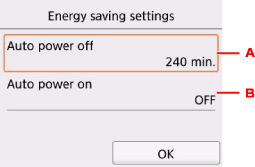
-
Umożliwia określenie długości czasu, po którego upływie nastąpi automatyczne wyłączenie drukarki, o ile drukarka pozostawała w stanie bezczynności lub nie pobierała danych do drukowania.
-
Wybór ustawienia WŁĄCZONY (ON) powoduje, że drukarka włączy się automatycznie, gdy komputer wyśle do drukarki polecenie skanowania lub dane do wydruku.
 Uwaga
Uwaga-
Zmiana tego ustawienia może spowodować zwiększenie zużycia energii.
-

